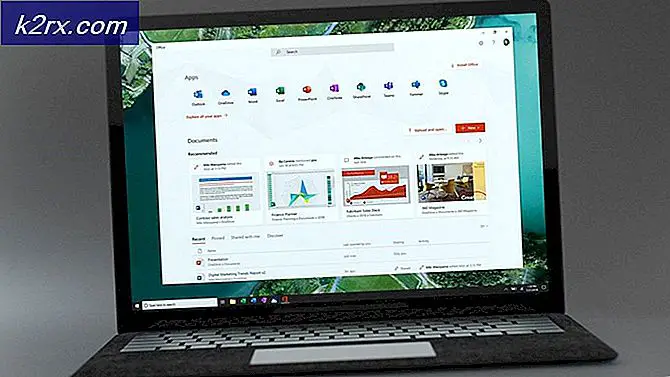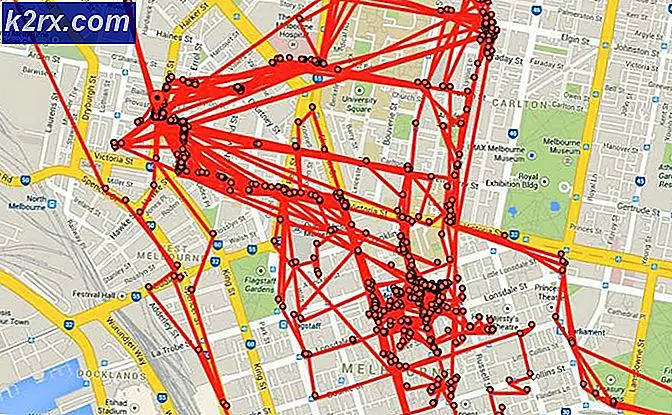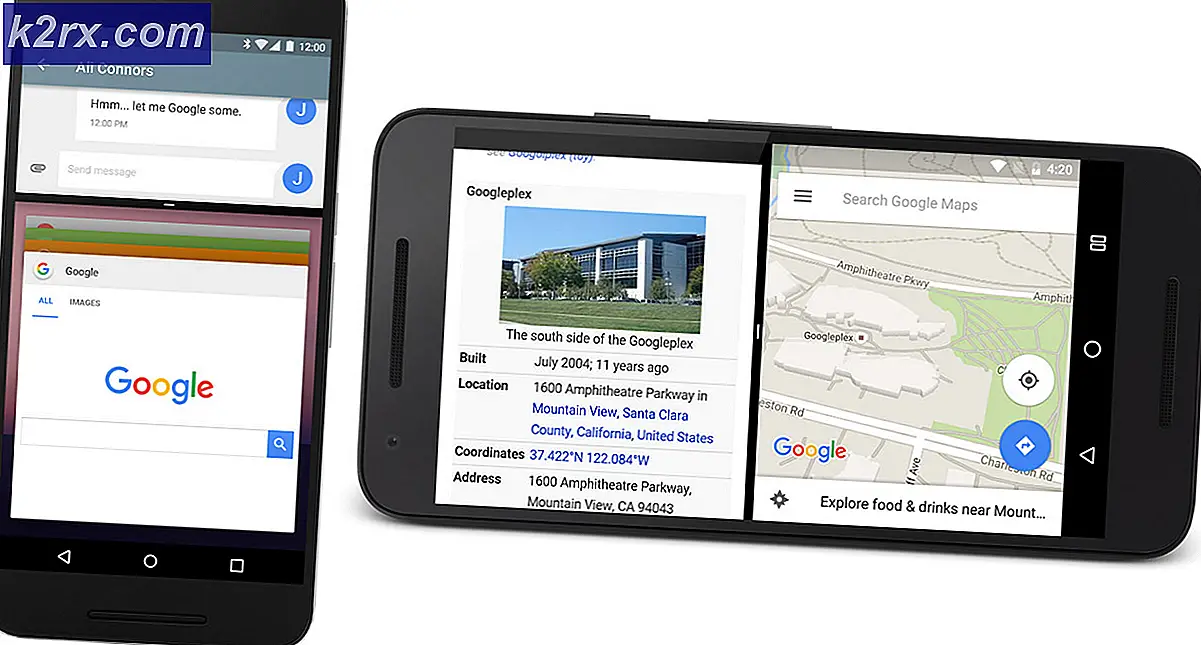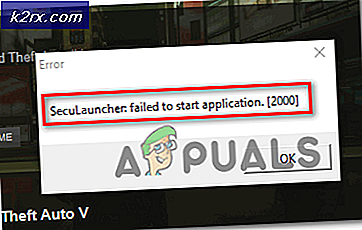การแก้ไข: HTC One M9 Auto Rotate Issue
HTC One M9 เป็นมอนสเตอร์ของสมาร์ทโฟน แต่ไม่ได้หมายความว่า HTC จะเป็นเรือธงที่สมบูรณ์แบบที่สุดในทุกๆทาง ผู้ใช้ HTC One M9 จากทั่วโลกได้เจอปัญหาหลายอย่างในอุปกรณ์และปัญหาที่พบมากที่สุดคือปัญหา Auto Rotate ปัญหาการหมุนอัตโนมัติทำให้ HTC One M9 ไม่เปลี่ยนจากโหมดแนวตั้งเป็นโหมดแนวนอนในแอ็พพลิเคชันเช่นสมุดโทรศัพท์แอปพลิเคชัน Messaging และ Dialer แม้ในขณะที่เปิดใช้คุณลักษณะ Auto Rotate
ใน HTC One M9 ปัญหา Auto Rotate อาจเกิดขึ้นจากสิ่งใดสิ่งหนึ่งดังต่อไปนี้: เซ็นเซอร์ Gyroscope ที่ชำรุดหรือผิดพลาดเซ็นเซอร์ Gyroscope ที่ปรับเทียบอย่างไม่ถูกต้องหรือไม่ถูกต้องหรือแอปของบุคคลที่สามที่ใช้เซ็นเซอร์ Gyroscope แต่ปฏิเสธที่จะ ปล่อยให้ไปสำหรับอุปกรณ์ที่จะใช้ ต่อไปนี้คือสองวิธีที่สามารถใช้ในการแก้ไขปัญหาการหมุนอัตโนมัติใน HTC One M9
PRO TIP: หากปัญหาเกิดขึ้นกับคอมพิวเตอร์หรือแล็ปท็อป / โน้ตบุ๊คคุณควรลองใช้ซอฟต์แวร์ Reimage Plus ซึ่งสามารถสแกนที่เก็บข้อมูลและแทนที่ไฟล์ที่เสียหายได้ วิธีนี้ใช้ได้ผลในกรณีส่วนใหญ่เนื่องจากปัญหาเกิดจากความเสียหายของระบบ คุณสามารถดาวน์โหลด Reimage Plus โดยคลิกที่นี่วิธีที่ 1: ปรับเทียบเซ็นเซอร์ที่รับผิดชอบต่อคุณสมบัติ Auto Rotate
- ไปที่แอพพลิเคชันวิธีใช้ที่ติดตั้งไว้ล่วงหน้าบน HTC One M9 ออกจากกล่อง
- ไปที่เคล็ดลับและวิธีใช้> ฮาร์ดแวร์ไม่ทำงาน? > การวินิจฉัยฮาร์ดแวร์และทำการทดสอบ G-sensor
- ปล่อยให้การทดสอบทำงานและหากผลการทดสอบสิ้นสุดลงว่ามีบางอย่างที่ไม่ได้ผลเซ็นเซอร์ G มีข้อบกพร่องหรือมีการสอบเทียบไม่ดี
- กลับไปที่หน้าจอการวินิจฉัยฮาร์ดแวร์และเลือกปรับเทียบเซ็นเซอร์ G
- วางอุปกรณ์บนพื้นผิวเรียบและมีระดับแล้วเริ่มการสอบเทียบ
- รอให้อุปกรณ์ปรับเทียบเซ็นเซอร์ G และเรียกใช้การทดสอบ G-sensor อีกครั้ง หากผลการทดสอบเป็นบวกปัญหาสามารถแก้ไขได้!
วิธีที่ 2: รีเซ็ตอุปกรณ์เป็นการตั้งค่าเริ่มต้น
- สร้างข้อมูลสำรองและข้อมูลที่มีค่าทั้งหมดที่เก็บอยู่ในอุปกรณ์
- ไปที่การตั้งค่า> แบตเตอรี่และยกเลิกการเลือกคุณลักษณะ Fastboot ที่อยู่ด้านล่างของรายการ
- ปิดเครื่อง
- กดปุ่มลดระดับเสียงค้างไว้และในขณะที่กดปุ่ม Power หนึ่งครั้งเพื่อบูตเข้าสู่ Bootloader ของอุปกรณ์
- เมื่ออยู่ใน Bootloader ให้ใช้ Volume rocker เพื่อไปยังตัวเลือก 'Recovery' และกดปุ่ม Power เพื่อยืนยันการเลือก
- ในโหมดการกู้คืนใช้ Volume rocker เพื่อเน้นตัวเลือก 'Wipe data / factory reset' และใช้ปุ่ม Power เพื่อยืนยัน
ทำตามคำแนะนำบนหน้าจอและดูการรีเซ็ตเป็นค่าเริ่มต้นจากโรงงาน รอให้กระบวนการเสร็จสิ้นหลังจากนั้นอุปกรณ์จะบูตขึ้นราวกับว่ากำลังทำเช่นนี้เป็นครั้งแรก
PRO TIP: หากปัญหาเกิดขึ้นกับคอมพิวเตอร์หรือแล็ปท็อป / โน้ตบุ๊คคุณควรลองใช้ซอฟต์แวร์ Reimage Plus ซึ่งสามารถสแกนที่เก็บข้อมูลและแทนที่ไฟล์ที่เสียหายได้ วิธีนี้ใช้ได้ผลในกรณีส่วนใหญ่เนื่องจากปัญหาเกิดจากความเสียหายของระบบ คุณสามารถดาวน์โหลด Reimage Plus โดยคลิกที่นี่